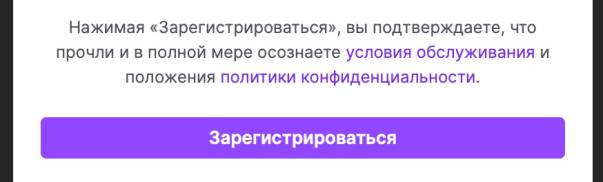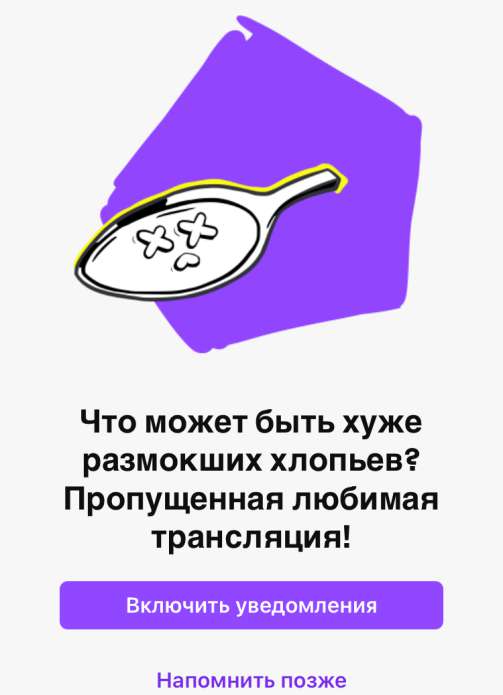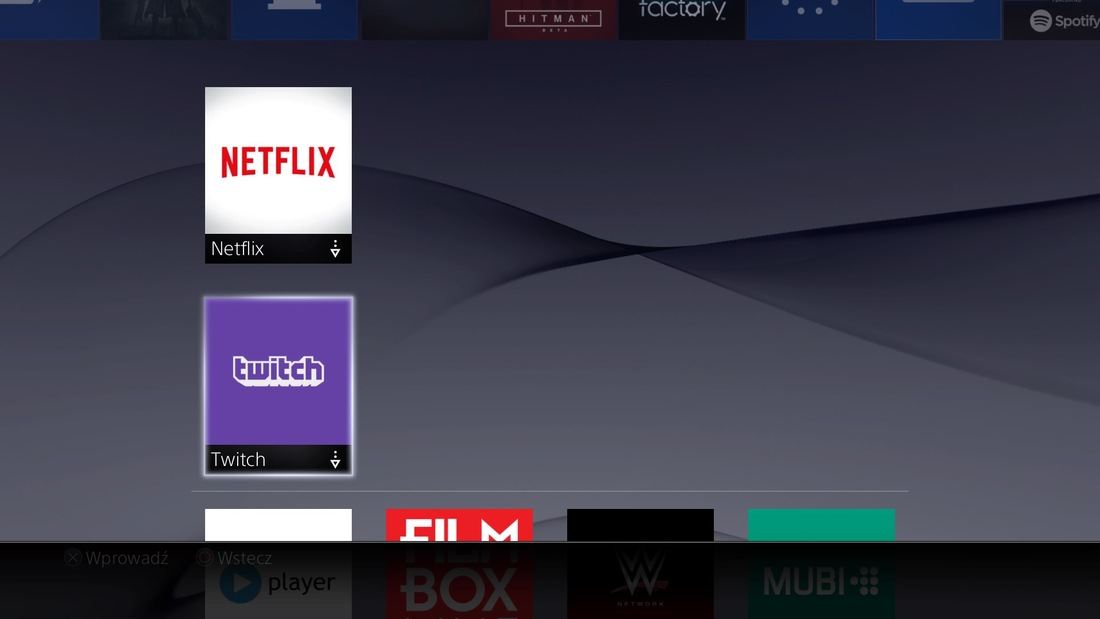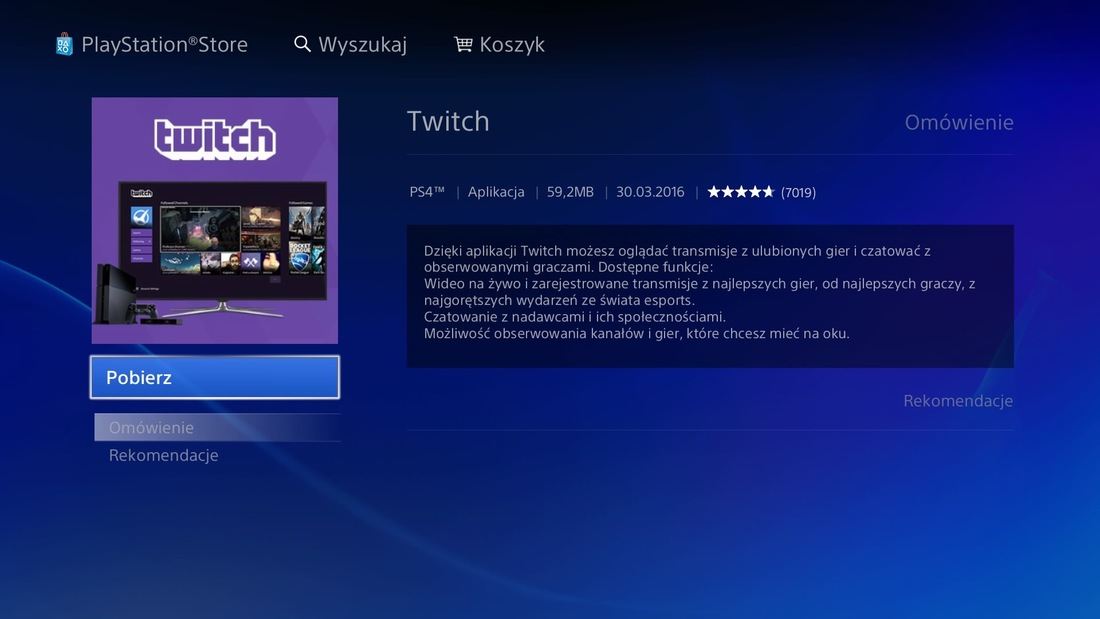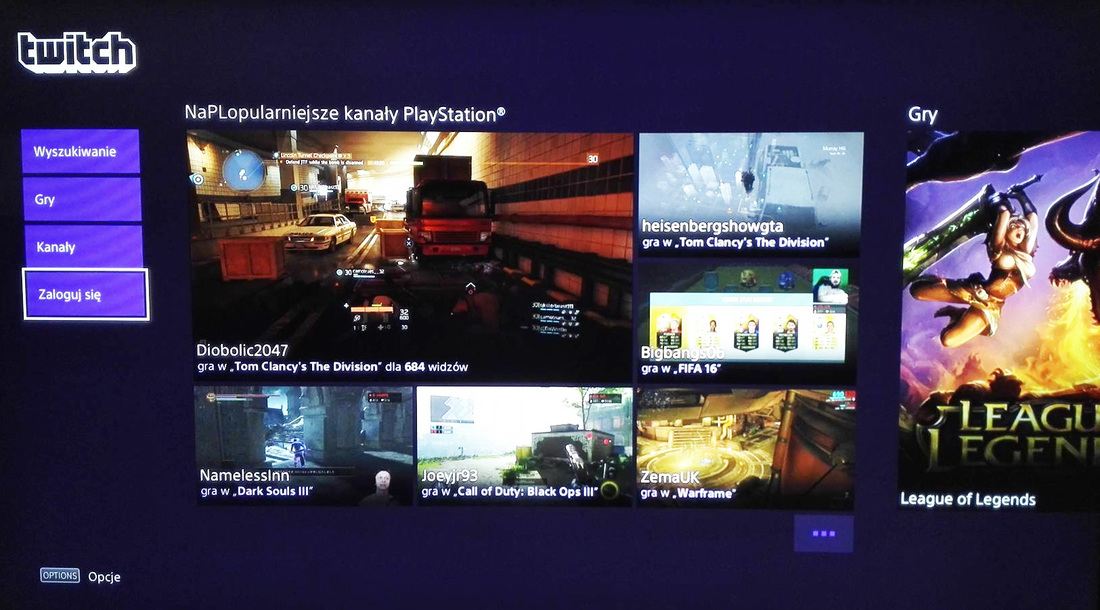twitch tv activate ps4 ввести код twitch
Twitch tv activate 🔥 ввести код
Twitch.tv/activate 🔥 — это официальный сайт для активации Twitch tv. Twitch — это популярный сервис потоковой передачи игр, который позволяет транслировать свой игровой процесс. Вы можете использовать Twitch, чтобы поделиться своими играми с крупнейшим сообществом зрителей игр во всем мире и создать свою собственную игровую аудиторию. Видео на платформе Twitch можно смотреть как в реальном времени, так и по запросу. Пользователю необходимо создать учетную запись и ввести 8-значный код активации Twitch на странице активации. Так же можно активировать Twitch Tv на разных устройствах, таких как PS4,PS5, Xbox One, Apple TV.
Как создать учетную запись twitch tv на www.twitch.tv/activate
1. Перейдем по ссылке на twitch.tv/activate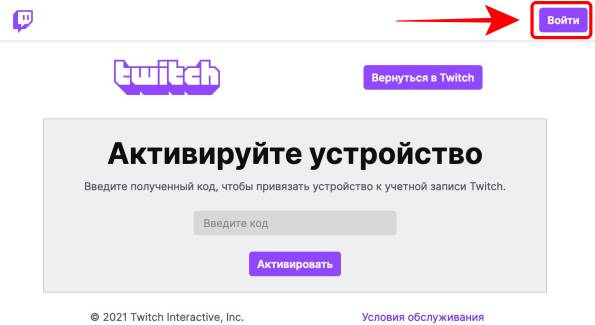
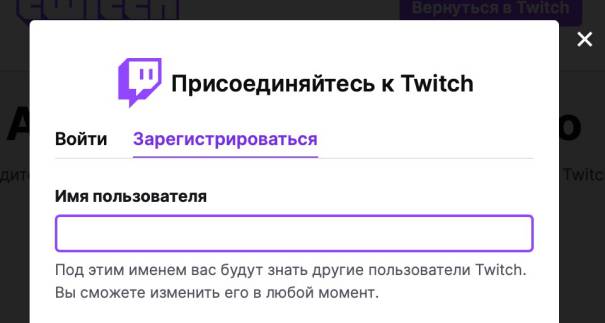
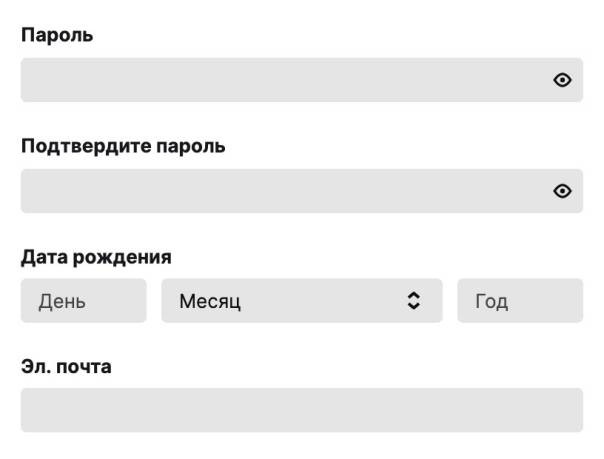
Если вы не хотите проходить через этот процесс, просто выберите свою учетную запись Facebook. Когда вы это сделаете, Twitch извлечет всю вашу информацию из Facebook и позволит вам использовать свою учетную запись без каких-либо проблем.
Как создать аккаунт twitch tv в мобильном приложении
Чтобы создать учетную запись на мобильном устройстве, загрузите мобильное приложение Twitch для своего устройства. Скачать Twitch для Android можно в Google Play, Twitch для iPhone, iPad, и Apple TV можно загрузить в App Store. После загрузки и установки запустите приложение на своем устройстве и нажмите кнопку регистрации. 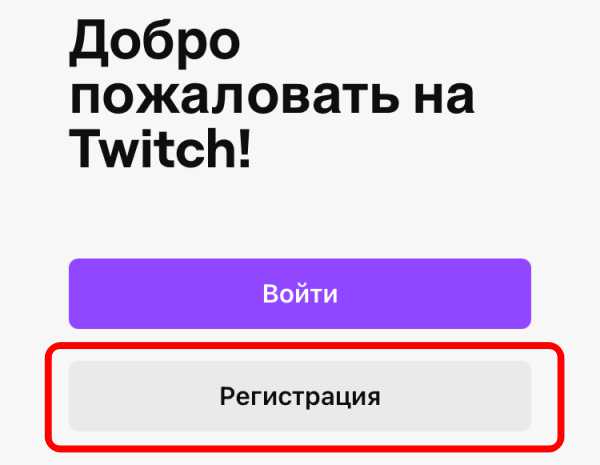
1. Введите свой номер телефона. 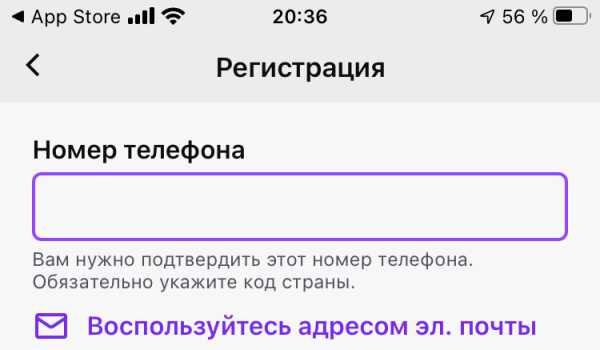
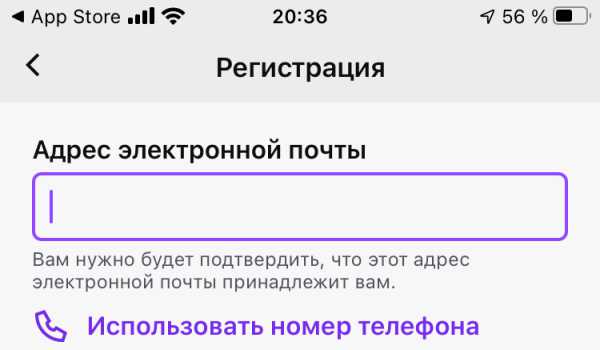
3. Заполнив форму с данными, нажмите на кнопку “Регистрация” в нижней части экрана.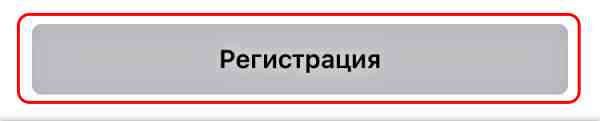
Если вы не получили SMS или электронное письмо в течение 5 минут, нажмите стрелку в левом верхнем углу, чтобы вернуться, проверьте правильность указанного номера телефона или адреса электронной почты, а затем повторите попытку.
4. Введите код, полученный в сообщении, и нажмите кнопку “Отправить” 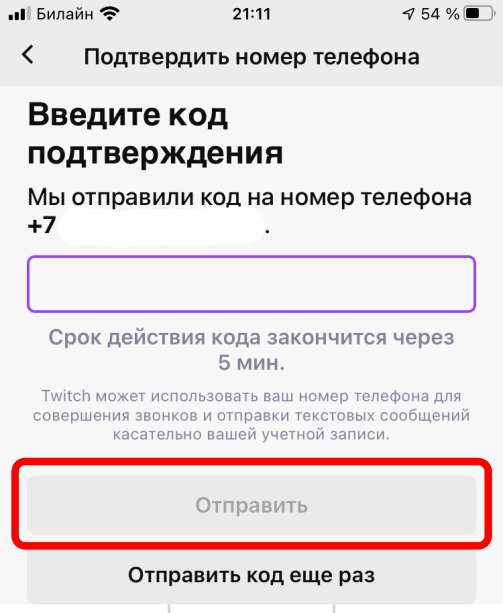
Активация Twitch tv с помощью twitch.tv/activate
После регистрации учетной записи на Twitch.tv вам доступно два способа привязать ваш телевизор или приставку к учетной записи Twitch.
1. Перейдите на страницу www.twitch.tv/activate и введите 8-значный код полученный на устройстве. Код на картинке служит лишь для примера, у вас будет свой уникальный код!
2. Отсканируйте QR-код показанный приложением Twitch на телевизоре или приставке вашим мобильным устройством. QR-код на картинке служит лишь для примера, вы получите свой уникальный код.
У вас откроется страница в браузере с уже введённым кодом активации и останется только нажать кнопку “Активировать”.
Помоги нам поделиться этой статьей с миром – сделай репост.
Выход в эфир с Xbox или PlayStation
Хотя многие стримеры предпочитают вести трансляции с ноутбука или компьютера, у нас есть хорошие новости для большинства игроков: у вас есть все необходимое, чтобы начать вести трансляции прямо из гостиной. Если у вас есть PlayStation или Xbox текущего поколения, вы можете выйти в эфир на Twitch в несколько простых шагов.
Хотя многие стримеры предпочитают вести трансляции с ноутбука или компьютера, у нас есть хорошие новости для большинства игроков: у вас есть все необходимое, чтобы начать вести трансляции прямо из гостиной. Если у вас есть PlayStation или Xbox текущего поколения, вы можете выйти в эфир на Twitch в несколько простых шагов.
1. Создайте учетную запись Twitch с мобильного устройства или компьютера. Мы рекомендуем загрузить Twitch на устройство iOS или Android — так вам будет удобнее настраивать параметры трансляции прямо на ходу с помощью панели инструментов в приложении. Кроме того, не забудьте включить двухфакторную аутентификацию, чтобы обезопасить вашу учетную запись.
2. Загрузите приложение Twitch для Xbox из Microsoft Store. Примечание: для проведения трансляций на PlayStation не требуется приложение для PlayStation.
3. Персонализируйте канал в соответствии со своим брендом. Так новые зрители сразу поймут, кто вы, попав на вашу страницу! Вы можете изменить свои изображение профиля и биографию на мобильном устройстве или настроить ряд дополнительных параметров через веб-браузер. Мы создали целую страницу в Учебном лагере, посвященную личному брендингу, чтобы показать вам все то, что вы можете настроить на странице канала.
4. Перед началом трансляции рекомендуем войти в учетную запись в браузере, чтобы вы могли настроить параметры модерации и безопасности и обеспечить благоприятный опыт вашему растущему сообществу. AutoMod — отличный инструмент, который будет служить вашей первой линией защиты в области модерации. Он будет обнаруживать неуместные сообщения в чате и блокировать их. Заблокированные сообщения появятся только после проверки и одобрения вами или модератором. Также вы можете создать собственный список слов или фраз, которые будут блокироваться автоматически.
5. Хороший звук просто необходим. Без него не получится установить связь со зрителями. Есть несколько отличных и доступных по цене гарнитур, например Turtle Beach Recon 200, которые работают со всеми консолями и ПК и обеспечивают отличный звук на трансляции.
6. Если вы хотите добавить на трансляцию веб-камеру, то ее придется приобрести отдельно, поскольку она не встроена в консоль. Для PlayStation единственный вариант — использовать камеру PlayStation Camera для PS4. Для Xbox можно использовать любую стандартную USB-камеру. Мы отобрали несколько вариантов в разных ценовых категориях в разделе «Рекомендуемое оборудование».
Как только вы все это сделаете, можете начинать трансляцию! Ниже вы найдете пошаговые инструкции по выходу в эфир как на PlayStation, так и на Xbox, а также список ссылок и стороннюю документацию, которые помогут вам устранить неполадки, если у вас появятся проблемы.
Выход в эфир с PlayStation
Совет: вашей трансляции будет автоматически присвоена категория в зависимости от игры, в которую вы играете. Для повышения находимости вашей трансляции и максимального вовлечения фолловеров мы рекомендуем использовать приложение Twitch для iOS или Android, где вы сможете выбрать настраиваемое уведомление о входе в эфир и добавить дополнительные теги.
Поддержка PlayStation: «Как транслировать игровой процесс с помощью функции трансляции»
Выход в эфир с Xbox
Совет: вашей трансляции будет автоматически присвоена категория в зависимости от игры, в которую вы играете. Для повышения находимости вашей трансляции и максимального вовлечения фолловеров мы рекомендуем использовать приложение Twitch для iOS или Android, где вы сможете выбрать настраиваемое уведомление о выходе в эфир и добавить дополнительные теги.
Чтобы завершить трансляцию, перезапустите приложение Twitch, нажав кнопку Xbox и выбрав «Завершить трансляцию».
Справочная статья: «Трансляции на Xbox и устранение неполадок»
Поддержка Xbox: «Как выйти в эфир с Twitch на Xbox One»
Персонализируйте свою трансляцию
На Xbox выберите Lightstream в качестве типа трансляции в приложении Twitch для Xbox. Lightstream применит выбранные настройки на вашем канале Twitch.
На PlayStation 4 есть простая настройка в параметрах сети вашей консоли.
Другие советы о том, как сделать вашу трансляцию еще лучше, ищите в статьях Учебного лагеря для стримеров!
Как стримить с PS4 на Twitch: возможно ли это?
Как стримить с PS4 на Twitch, должен знать каждый активный игрок – поверьте, эта информация пригодится! Составили подробную инструкцию, которая поможет разобраться в подключении учетной записи к игровой консоли. Вас ждет море удовольствия – теперь можно стримить игры прямо с приставки.
Как начать стримить с PS4 на Twitch
Для обладателей современных приставок есть хорошая новость, стрим с ПС4 на Твич возможен. Без дополнительных ухищрений, в консоли есть специальная функция демонстрации игры: все просто и удобно, понятно и доступно! Хотите научиться? Мы подготовили пошаговый алгоритм!
Сначала настроим стрим с PS4 на Twitch:
Первый этап завершен – теперь возвращаемся к основному меню:
Теперь необходимо активировать учетную запись, чтобы стримить (исходим из того, что вы уже создали профиль и активно пользуетесь им в десктопе/мобильной версии). Есть два способа авторизации:
Готово – остается нажать на кнопку «Старт» и начать эфир, вот и ответ на вопрос, как запустить стрим на Твиче с PS4! Вы осилили простой способ подключения и можете демонстрировать геймплей. Не забудьте подключить веб-камеру и гарнитуру, чтобы показать себя и активировать звук.
Но возникают небольшие трудности:
Если вам не хватает стандартной опции, можно стримить через карту захвата – больше не придется вводить Twitch activate PS4 на мобильном или ПК. Мы сразу соединим мощный компьютер с телевизором и консолью!
Как настроить карту захвата
В двух словах расскажем, что необходимо делать тем, кто приобрел карту захвата, чтобы начать стримить с PS4 на Twitch:
Если возникли проблемы
Как стримить на Твиче с PS4 – разобрались. Напоследок несколько слов для тех, у кого не запускается стрим:
Надеемся, вы смогли разобраться, как стримить с ПС4 на Твич – пора опробовать алгоритмы на практике. Даже если у вас нет карты захвата, воспользуйтесь встроенной опцией. И поделитесь полезной информацией с друзьями!
Как смотреть трансляции с Twitch на PS4
Вам нравится смотреть Twitch, но у вас есть только ноутбук с маленьким экраном? Если у вас есть консоль PS4 дома, подключенная к большому телевизору, вы также можете использовать ее для просмотра ваших любимых каналов Twitch. Официальное приложение теперь доступно польским пользователям Playstation 4.
До недавнего времени смотреть трансляцию на Twitch на PS4 было несколько сложно для польских пользователей. Приложение Twitch, да, было доступно в магазине Playstation Store, но только для отдельных регионов, к которым Польша, к сожалению, не учитывала. Конечно, мы могли бы ввести Twitch, используя веб-браузер в PS4, но это было не очень удобное решение.
Официальное приложение Twitch позволяет вам удобно просматривать ваши любимые каналы, а также позволяет вводить текст в чате, чтобы общаться с другими зрителями. Все правильно приспособлено для дождя. Давайте посмотрим, как использовать приложение Twitch в Польше на PS4.
Приложение Twitch в Польше на PS4
Чтобы установить приложение Twitch, перейдите на главный экран Playstation к плитке с игроками фильмов. Ниже будут установлены приложения для фильмов (например, YouTube), а также предложения для загружаемых приложений (например, Netflix и просто Twitch). Мы выбираем Twitch — если, однако, мы не смогли найти его здесь, мы входим в Playstation Store и ищем приложение «Twitch» по имени.
Страница Twitch появится в магазине Playstation Store. Приложение, конечно, бесплатно, поэтому просто нажмите «Загрузить» и дождитесь его установки. После загрузки мы можем запустить его с уровня плитки в категории игроков.
Интерфейс разделен на фрагменты — слева вы найдете меню, в котором вы можете войти в систему, следовать своим профилям и искать новые каналы по имени или в определенных играх. С правой стороны отображаются выделенные каналы, а также те, которые мы наблюдаем и в настоящее время в сети.
Чтобы войти в свою учетную запись, нажмите кнопку «Вход» в левой части экрана. Появится экран активации Twitch. Мы не подключаемся к Twitch в PS4, введя ваш логин и пароль в приложении на консоли. Вместо этого отображается код подтверждения — мы должны зайти на сайт с помощью смартфона, планшета или компьютера twitch.tv/activate, войдите в свою учетную запись и введите код, отображаемый на экране телевизора в приложении Twitch.
Таким образом, мы будем парировать наши учетные записи на основе кода, и мы автоматически войдем в приложение Twitch на консоли PS4. Теперь мы можем быстро найти наши любимые каналы, а также общаться в чате во время просмотра прямых трансляций. Все, что вам нужно сделать, это выбрать канал, а затем нажать значок разговора на экране воспроизведения — будет отправлен чат, и вы сможете ввести текст в правильном направлении и выбрать смайлики (если вы являетесь абонентом канала).
Как активировать Твич ТВ
При входе в Twitch TV Activate нужно ввести 6-значный код. После этого откроется доступ к потолочным играм. Не требуется специальное оборудование. Наряду с PS3 используется PS4. Прежде чем создать стрим, необходимо установить камеру и запустить игру.

Потолочные игры на Twitch с PS4
Приложение позволяет войти в игру, которая была установлена из PlayStation. Благодаря Twitch ее можно транслировать. Для начала требуется зайти в магазин PS и найти там приложение “Твич”, которое потом следует установить, например, на мобильном устройстве. После этого можно будет запустить его и войти под своим именем.
Для установки игры в приложении, используя ПС4, сначала нужно получить 6-значный код, который выдает учетная запись. Необходимо ввести его, чтобы войти на сайт через компьютер.
Только после установки на компьютере приложения и входа в учетную запись можно будет запустить потолочную игру. Для этого требуется просто закрыть “Твич” и начать играть, комментируя шаги. Трансляция возможна после нажатия на кнопку “Поделиться” и выбора нужного варианта вещания. В меню, где появится список сайтов, следует выбрать Twitch.
После этого возможна передача игры. Необходимо выбрать те элементы, которые должны отразиться в камере, добавить звук, а также решить, нужно ли отображение комментариев в чате во время трансляции.
Требуется ввести название стрима и выбрать качество передачи. Останется запустить трансляцию, которая будет доступна всем зрителям “Твича”.
Потолочные игры на Twitch с Xbox One
Система Xbox One дает тот же эффект при запуске приложения Twitch, что и при использовании PS, только с некоторыми улучшениями. Например, передача игры возможна сразу, без необходимости использовать дополнительные устройства, т. е. без карты захвата. Запуск намного проще, чем через ПС. Достаточно просто зайти в магазин, чтобы скачать приложение. Потом найти его можно будет во вкладке с играми.
Когда произойдет установка, останется запустить Twitch, используя учетную запись. После этого следует перейти в окно “Активейт”, где потребуется указать 6-значный код, отображаемый на консоли. Так учетная запись будет соединена с Xbox One, что позволит запустить потолочные игры.
Как найти ключ потока на “Твиче”
Функция Activate возможна только после введения ключа потока, который должен быть прописан в настройках. Лишь в этом случае получится транслировать изображение.
Пошаговая инструкция такова:
Введение кода с телевизора
Для начала нужно связать устройства: компьютер и телевизор. На экране ТВ появится код доступа. Он необходим, чтобы добавить устройство на компьютер.
Активация “Твич ТВ”
Для активации Twitch нужно ввести код трансляции. Есть возможность подключить прайм-услугу. Она поддерживается практически в каждой стране.